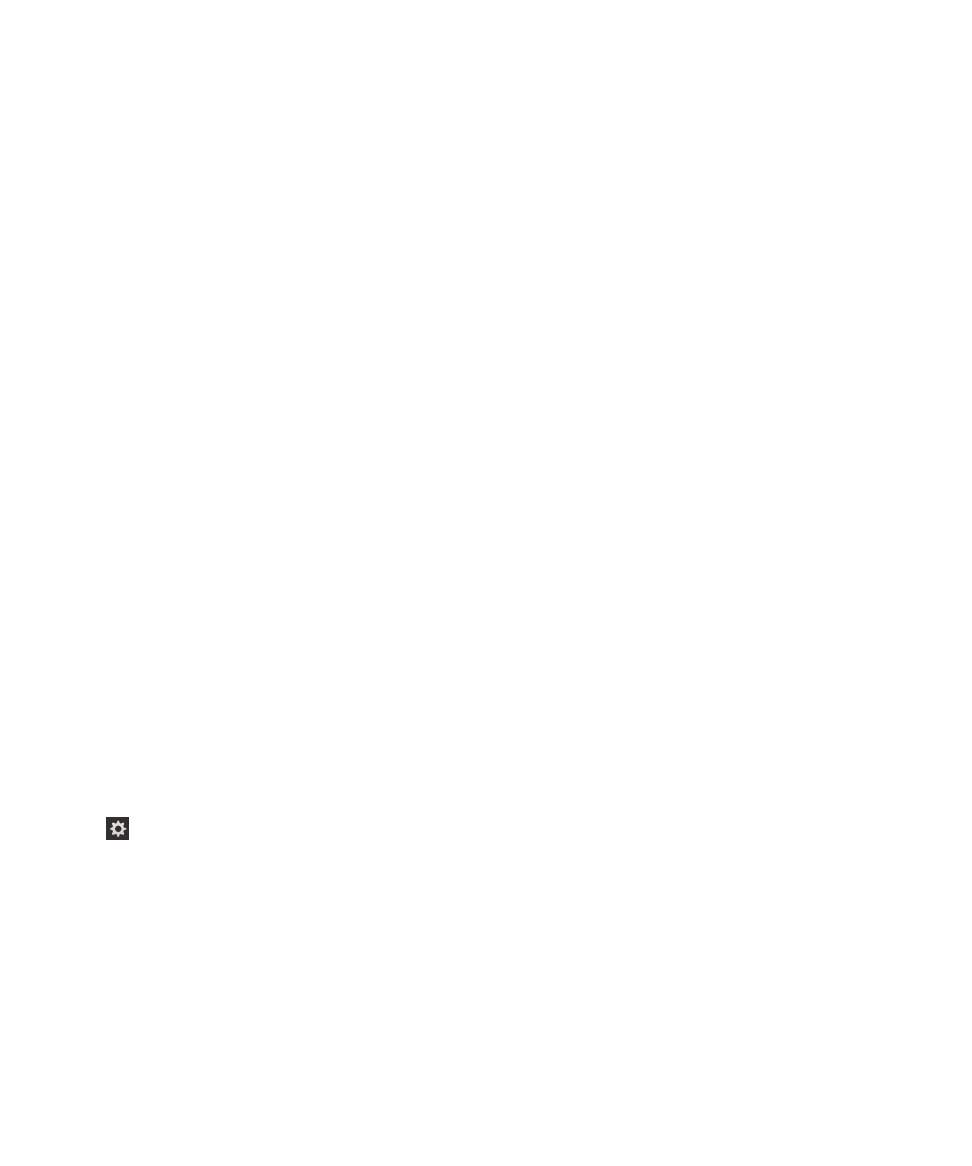
デバイス設定でテキストまたは句読記号の冗長性を調整する
1.
ホームスクリーンで、画面の最上部から下にスワイプします。
2.
[設定]をタップして関心点を設定します。 次にダブルタップし、[設定]メニューをアクティブにしま
す。
3. [表示設定]をタップして関心点を設定します。 次にダブルタップし、[表示設定]オプションをアクティブに
します。
4. [スクリーンリーダー]をタップして関心点を設定します。 次にダブルタップし、[スクリーンリーダー]オプ
ションをアクティブにします。
5.
テキストの冗長性を設定するには、次の操作を完了します。
a. [冗長性]を 1 本の指でタップし、関心点を設定します。
b. [冗長性]フィールドを 1 本の指でタップして関心点をアクティブにし、オプションのドロップダウンリス
トを開きます。
ユーザーガイド
設定
215
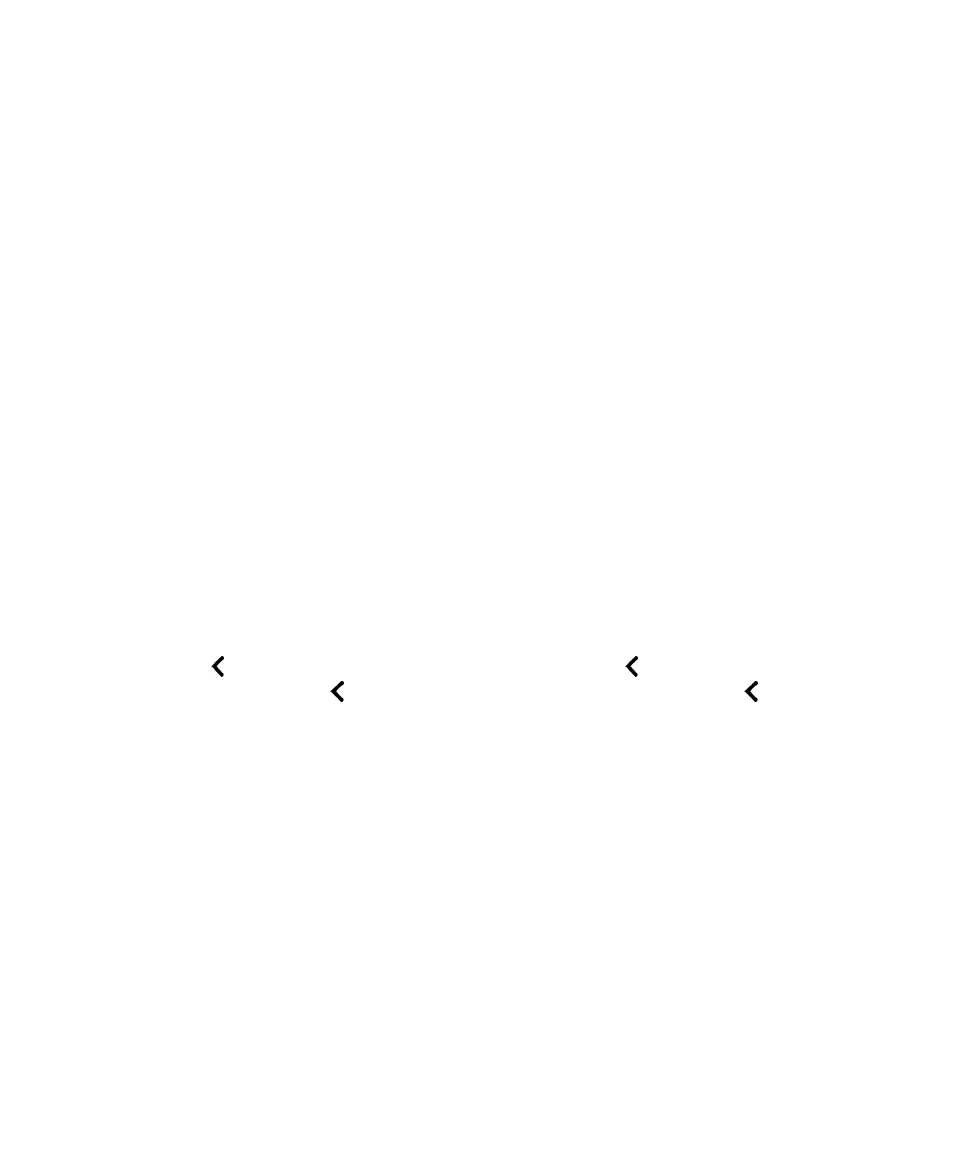
c.
高い冗長性または低い冗長性いずれかのオプションを
1 本の指でタップして関心点を設定します。
d.
1 本の指でダブルタップしてオプションを選択します。
6.
句読記号の冗長性を設定するには、次の操作を完了します。
a. [句読記号の冗長性]を 1 本の指でタップし、関心点を設定します。
b. [句読記号の冗長性]フィールドを 1 本の指でタップして関心点をアクティブにし、オプションのドロップ
ダウンリストを開きます。
c.
句読記号を音声に置換したくない場合は、ドロップダウンリストで、
[なし]をタップします。
d.
次の記号を音声に置換する場合は、
[一部]をタップします:
#(数字)、$(ドル)、%(パーセント)、&
(アンパサンド)
、
*(アスタリスク)、+(プラス)、/(スラッシュ)、=(等号)、@(アットマーク)、およ
び
^(キャレット)。
e.
前のリストを含める場合は、次の記号を付加して、
[ほとんど]をタップします:
"(引用符)、((左丸括
弧)
、
)(右丸括弧)、-(ハイフン)、_(アンダースコア)、:(コロン)、;(セミコロン)、<(左山括弧)、>
(右山括弧)
、
[
(左角括弧)
、
]
(右角括弧)
、
\(バックスラッシュ)、|(パイプ記号)、`(グレイヴアクセン
トまたはアポストロフィ)
、
~(チルダ)、{(左波括弧)、}(右波括弧)。
f.
上記すべてリストの記号に加えて次の記号を付加するには、
[すべて]をタップします:
? (疑問符)およ
び
! (感嘆符)。
g.
ドロップダウンリストのオプションから関心点を設定し、次に
1 本の指でダブルタップして選択します。
7.
次のいずれかの方法で、
BlackBerry Screen Reader の設定を閉じます。
• 画面を最小化するには、画面下部から上にスワイプします。 ご使用のデバイスにトラックパッドが付いてい
る場合は、上にスワイプして画面のロックを解除する際に、触れないように注意してください。
トラックパ
ッドの左側か右側からスワイプを開始するようにします。
最小化されたアプリケーションの関心点を 2 本
の指でダブルタップしてアプリケーションを閉じます。
• 画面左下の
をタップして関心点を設定します。
次に、画面左下の
をダブルタップして[表示設定]画
面に戻ります。
画面左下の
をタップして関心点を設定します。
次に、画面左下の
を再びタップして
[システム設定]画面に戻ります。
最小化されたアプリケーションの関心点を 2 本の指でダブルタップして
アプリケーションを閉じます。